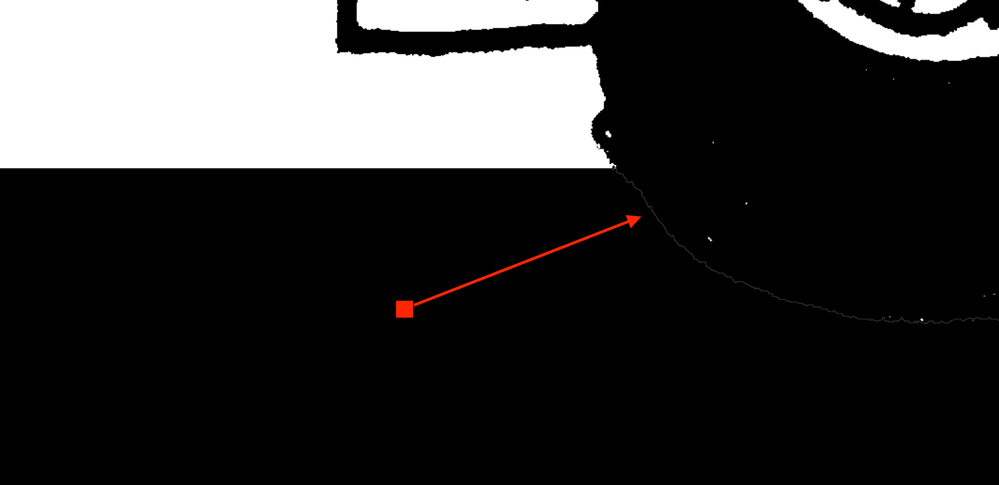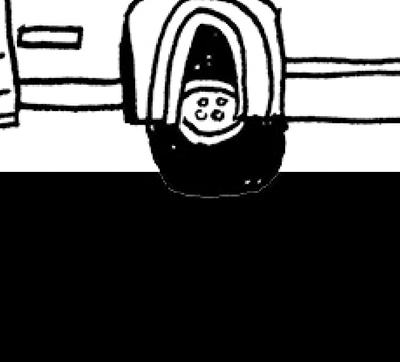Adobe Community
Adobe Community
- Home
- InDesign
- Discussions
- Betreff: weißer Rand bei eingebetteten Dateien in ...
- Betreff: weißer Rand bei eingebetteten Dateien in ...
weißer Rand bei eingebetteten Dateien in Indesign.
Copy link to clipboard
Copied
Ich habe das Problem dass in meinen exportierten Dateien ein weißer Rand auftaucht der in den Dateien nicht existiert. In diesem bild liegt eine schwarz weiß zeichnung auf einer schwarzen fläche. ich habe nochmal den beweis angehängt dass die weiße linie nicht in der datei existiert. Das letzte Bild stammt aus der exportierten Datei.
Copy link to clipboard
Copied
Diese Linie ist sehr wahrscheinlich semitransparent, somit sieht man sie im zweiten Bild mit dem Karomuster nicht. Wie auch immer, solche Spielchen treten eigentlich nur bei Bildformaten wie JPG auf, die verlustbehaftet komprimieren. Ich schlage daher vor, PNG oder sonstwas nicht verlustbehaftetes zu verwenden. PNG kann zwar kein CMYK, aber Indesign konvertiert das eh beim Exportieren.
Copy link to clipboard
Copied
Danke für die Antwort
gibt es eine Möglichkeit alle semi transparenten Pixel auf einmal zu löschen?
Copy link to clipboard
Copied
Ja, aber das Problem ist alle zu erwischen. Gibt es mehrere Wege in Photoshop. Einer wäre der magische Selektor, bei dem kann man einen Schwellwert setzen mit dem er Pixel in die Auswahl übernimmt. Aber da müßte man probieren um die richtige Schwelle zu finden.
Einfacher wäre, das Bild um 1 Pixel zu beschneiden. Also in Photoshop öffnen, den Inhalt selektieren (Strg+Klick im Ebenenfenster auf die Miniatur), dann Auswahl -> Verkleinern um 1 Pixel, dann Maske invertieren (Strg+Shift+i) und Entf-Taste drücken.
Nicht vergessen: nicht wieder als JPG speichern, was ex vermutlich vorher war.
Ganz andere Alternative: in ID eine dicke schwarze gebogene Linie über die dünne weiße legen.
Copy link to clipboard
Copied
also das bild war eigentlich ne bitmap die ich in graustufen umgewandelt habe (nicht gedreht) also wirklich nur Schwarze und weiße pixel.
und dann habe ich mit dem magischen radierer ohne glätten und 0 toleranz den rest gelöscht
woher kommen da die semi trans pixel
Copy link to clipboard
Copied
Hallo pfifferking,
hilft es, wenn Du die bearbeitete Graustufen-Datei nach Schwarz-Weiß ( 1Bit-Bitmap ) wandelst?
Gruß,
Uwe Laubender
( ACP )
Copy link to clipboard
Copied
Hi,
wenn du von "exportierter Datei" sprichst – was genau exportierst du?
PDF?
Könnte auch an der Transparenzreduzierung liegen, in dem Fall mal ein PDF/X4 mit Live-Transparenz exportieren und schauen ob die Linie noch da ist.
Oder wie groß (effektive ppi, sieht man in der Verknüpfungspalette) ist das Bild eingeladen und wie stark tust du beim Exportieren ggf. runterrechnen?
Ich hatte sowas mal bei >2000 ppi, dass InDesign beim Downsampling eine Linie reingerechnet hat.
JPEG/PNG?
Mal ohne Anti-Aliasing schauen. Da kenne ich spontan aber keinen Trick dagegen, wenn dann Schrift o.ä. zu pixelig wird.
Grüße